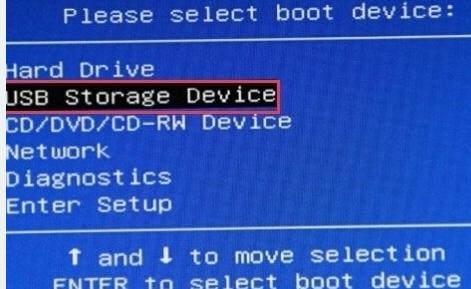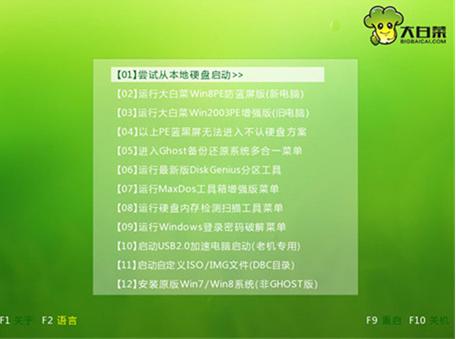进入bios,本文教您戴尔笔记本进入bios设置u盘打开
发布时间:2019-03-11 文章来源:xp下载站 浏览: 110
|
U盘的称呼最早来源于朗科科技生产的一种新型存储设备,名曰“优盘”,使用USB接口进行连接。U盘连接到电脑的USB接口后,U盘的资料可与电脑交换。而之后生产的类似技术的设备由于朗科已进行专利注册,而不能再称之为“优盘”,而改称“U盘”。后来,U盘这个称呼因其简单易记而因而广为人知,是移动存储设备之一。现在市面上出现了许多支持多种端口的U盘,即三通U盘(USB电脑端口、iOS苹果接口、安卓接口)。 现如今,U盘装机大师已经成为许多人选择装系统的一款软件。不过呢?在装系统之前,一定要先了解怎么为自己的笔记本设置一键U盘启动。当然了,不同的品牌设置的BIOS也是不同的。下面,小编给大家带来了戴尔笔记本进入bios设置u盘启动的图文介绍了。 戴尔笔记本相信很多朋友都不会陌生,身边很多朋友用的就是戴尔笔记本。最近在给一朋友戴尔笔记本安装系统的时候,需要设置戴尔笔记本开机U盘启动,可能还要不少朋友不知道如何使用U盘给笔记本安装系统,下面,小编给大家介绍戴尔笔记本进入bios设置u盘启动的技巧。 戴尔笔记本进入bios设置u盘启动 将制作完成大白菜u盘启动盘连接至电脑,重启电脑后在显示器中出现logo的时候按下戴尔笔记本u盘启动键F12键
u盘图解详情-1 进入启动项选择窗口后,选择u盘所在的选项,按回车键进入
u盘启动图解详情-2 随后进入大白菜主菜单,此时便成功实现了一键u盘启动了
u盘启动图解详情-3 以上就是戴尔笔记本进入bios设置u盘启动的经验。 U盘有USB接口,是USB设备。如果操作系统是WindowsXP/Vista/Win7/Linux/PrayayaQ3或是苹果系统的话,将U盘直接插到机箱前面板或后面的USB接口上,系统就会自动识别。 |
相关文章
本类教程排行
系统热门教程
本热门系统总排行